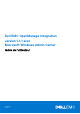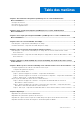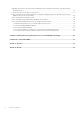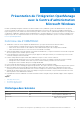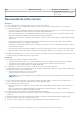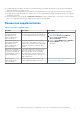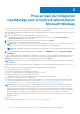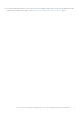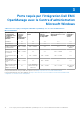Users Guide
Table Of Contents
- Dell EMC OpenManage Integration version 1.1.1 avec Microsoft Windows Admin Center Guide de l’utilisateur
- Présentation de l’intégration OpenManage avec le Centre d’administration Microsoft Windows
- Prise en main de l’intégration OpenManage avec le Centre d’administration Microsoft Windows
- Ports requis par l’intégration Dell EMC OpenManage avec le Centre d’administration Microsoft Windows
- Gérer les serveurs Dell EMC PowerEdge
- Gérer les clusters de basculement et Azure Stack HCI
- Afficher les détails d’iDRAC des serveurs PowerEdge, des nœuds de HCI et des clusters de basculement
- Mettre à jour les serveurs PowerEdge et les nœuds de clusters HCI et de basculement
- Configurer le paramètre des outils de conformité des mises à jour
- Mettre à jour les nœuds cibles
- Mettre à jour des nœuds des clusters de HCI et de basculement
- Étape 1 : Générer un rapport de conformité – Composants de nœud cible dans les clusters de basculement et Azure Stack HCI
- Étape 2 : Afficher un rapport de conformité et sélectionner des composants – Composants du nœud cible dans les clusters de basculement et Azure Stack HCI
- Étape 3 : Mise à jour : composants du nœud cible dans les clusters de basculement et Azure Stack HCI
- Dépannage
- Disponibilité des journaux d’extension OMIMSWAC
- Disponibilité des journaux des opérations de mise à jour
- Impossible de copier les fichiers requis sur le nœud cible pour récupérer les informations d’inventaire.
- Impossible d’extraire l’inventaire de l’intégrité et du matériel à partir de l’iDRAC.
- Impossible d’effectuer ou de sélectionner les disques pour les opérations d’activation ou de désactivation du clignotement.
- L’état de la licence est Inconnue ou Sans licence
- Échec de la tâche lors du téléchargement des composants obligatoires pour les opérations de mise à jour adaptées aux serveurs et aux clusters.
- Échec de CredSSP lors de la mise à jour
- Échec de la tâche lors de la génération du rapport de conformité
- Échec de la tâche pendant la mise à jour des composants sélectionnés.
- Identification de la génération de votre serveur Dell EMC PowerEdge
- Contacter Dell EMC
- Glossaire
- Annexe
Prise en main de l’intégration
OpenManage avec le Centre d’administration
Microsoft Windows
Avant de démarrer l’extension Dell EMC OpenManage Integration dans le Centre d’administration Windows, assurez-vous que vous êtes :
● Connecté au Centre d’administration Windows en tant qu’administrateur de passerelle.
Après l’installation de l’intégration OpenManage avec le Centre d’administration Microsoft Windows (OMIMSWAC), procédez comme suit
pour lancer l’extension :
1. Dans le coin supérieur gauche du Centre d’administration Windows, sélectionnez :
● Pour la version 1910.2 GA, 2007 GA ou 2009 GA de Windows Admin Center, sélectionnez : Gestionnaire de serveur ou
Gestionnaire du cluster dans le menu déroulant.
2. Dans la liste, sélectionnez une connexion de serveur ou de cluster, puis cliquez sur Connecter.
3. Saisissez les informations d’identification du serveur ou du cluster.
REMARQUE : Si vous n’êtes pas invité à saisir les informations d’identification, assurez-vous de sélectionner l’option « Gérer en
tant que » et saisissez les comptes Administrateur de serveur ou Administrateur de cluster appropriés.
REMARQUE : OMIMSWAC ne prend pas en charge l’authentification unique (SSO) ni les méthodes d’authentification par carte à
puce.
4. Dans le volet de gauche du Centre d’administration Microsoft Windows, sous EXTENSIONS, cliquez sur Intégration Dell EMC
OpenManage.
Lorsque vous lancez l’intégration OpenManage pour la première fois, un avis client s’affiche pour indiquer les opérations effectuées par
l’intégration OpenManage, comme l’activation de la carte NIC USB et la création d’un utilisateur iDRAC sur le nœud cible. Cliquez sur
Accepter pour continuer à gérer les serveurs PowerEdge à l’aide de l’intégration OpenManage.
REMARQUE :
Une fois que les informations des nœuds gérés sont collectées, l’utilisateur iDRAC précédemment créé est supprimé
par OMIMSWAC.
Afin de garantir le bon fonctionnement de l’intégration OpenManage avec le Centre d’administration Microsoft Windows, assurez-vous
que :
● Le pare-feu de votre environnement d’entreprise permet la communication via le port SMB 445.
● Le service Redfish est activé sur le nœud cible.
● Un logement utilisateur iDRAC est disponible sur le nœud cible.
● Assurez-vous que le nœud cible n’est pas démarré pour Lifecycle Controller.
● Le nœud cible n’est pas à l’état de redémarrage ou hors tension.
● L’adaptateur de la carte NIC USB n’est pas désactivé sur le système d’exploitation du nœud cible.
● Le mode de verrouillage est désactivé sur le nœud cible.
● La politique d’exécution de PowerShell est définie sur RemoteSigned sur le système sur lequel Windows Admin Center est installé
et sur le système d’exploitation du nœud cible. Pour en savoir plus, voir https://www.dell.com/support/article/sln318718/dell-emc-
openmanage-integration-with-microsoft-windows-admin-center-omimswac-fails-to-query-host-information.
REMARQUE :
Pour la gestion des serveurs PowerEdge, OMIMSWAC utilise une interface interne de transfert du SE à l’iDRAC.
Par défaut, iDRAC est accessible à l’aide de l’adresse IP 169.254.0.1/<sous-réseau> ou 169.254.1.1/<sous-réseau>. Toutefois, si
l’hôte est doté d’une autre interface réseau dans le même sous-réseau (par exemple, lorsqu’un outil comme VMFleet est installé),
OMIMSWAC peut ne pas être en mesure de communiquer avec l’iDRAC à partir du système d’exploitation de l’hôte. Pour résoudre
ce conflit, connectez-vous à iDRAC et modifiez l’adresse IP de la carte NIC USB sous la section transfert du SE à l’iDRAC.
Pour plus d’informations sur l’attribution de cette adresse IP, reportez-vous à la documentation de l’iDRAC sur le site de support
technique Dell EMC.
Pour gérer :
● Les serveurs PowerEdge, consultez Gérer les serveurs Dell EMC PowerEdge , page 11.
2
8 Prise en main de l’intégration OpenManage avec le Centre d’administration Microsoft Windows